Как настроить услугу «Кинозалы «Триколор ТВ»
Как настроить услугу «Кинозалы «Триколор ТВ»
«Услуга доступна только на приемном оборудовании моделей GS 8300 (m,n), DRS 8300, GS 8302, GS 8304, GS 8305, GS 8306, GS 8307, HD 9303, HD 9305. Информация о модели указана на передней панели приемника. Услуга временно недоступна для абонентов «Триколор ТВ-Сибирь».
Всем абонентам, использующим приёмное оборудование моделей GS-8300, GS-8300M, GS-8300N, включая входящий в его состав модуль, необходимо обновить программное обеспечение (далее по тексту – ПО) приёмного оборудования до версии 1.1.97 для приёмников и 0.8.27 для модулей.
Всем владельцам приёмного оборудования модели GS-8302 и входящего в его состав модуля необходимо обновить ПО до версии 0.20.30 для приёмников и 02.00.11 для модулей.
Инструкция по обновлению ПО>>После обновления ПО доступ к просмотру пакета «Кинозалы «Триколор ТВ» станет проще и удобнее.
Вместо 24 «Экранов» («Экран 1. Кинозалы», «Экран 2 Кинозалы»,….,»Экран 24. Кинозалы») в списке телеканалов «Триколор ТВ» появится новый интерфейс, позволяющий осуществлять просмотр фильмов пакета «Кинозалы «Триколор ТВ». Для включения интерфейса пакета «Кинозалы «Триколор ТВ» достаточно нажать на пульте дистанционного управления вашего приёмного оборудования в зависимости от его модели кнопку «Заказать фильм» или «SPLITFILE».
Изображение модели пульта дистанционного управления
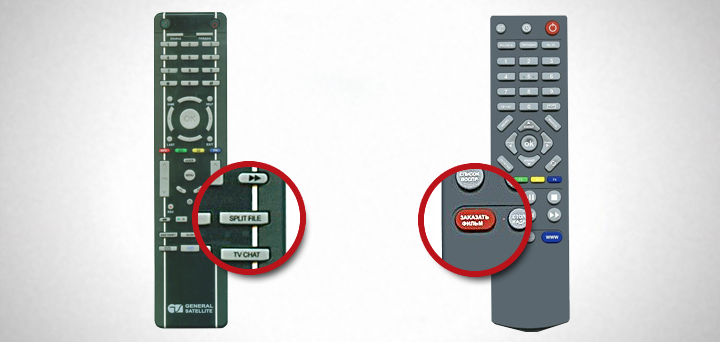
Для данной модели пульта ДУ – кнопка«Split file». | Для данной модели пульта ДУ – кнопка «Заказать фильм» |
В зависимости от модели вашего приемного оборудования дизайн нового интерфейса пакета «Кинозалы «Триколор ТВ» может отличаться, при этом функциональные возможности интерфейсов идентичны.
Изображение интерфейса
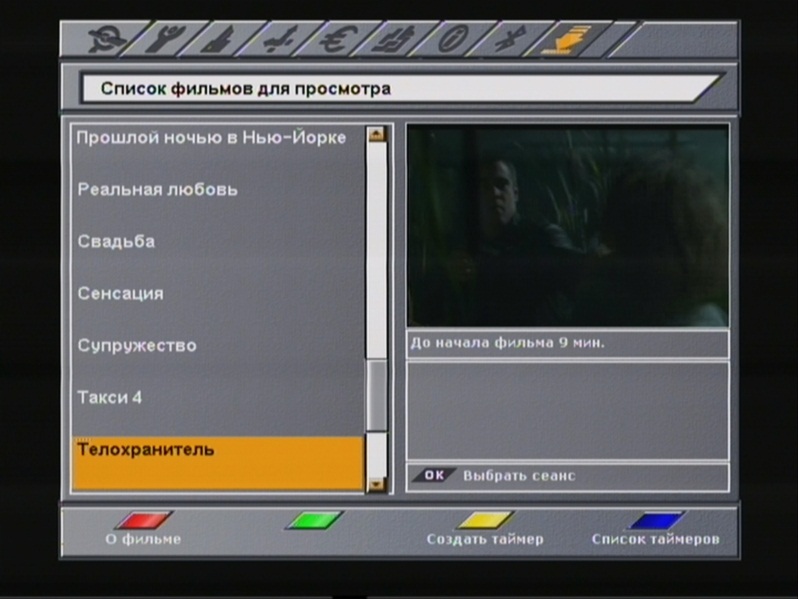 | 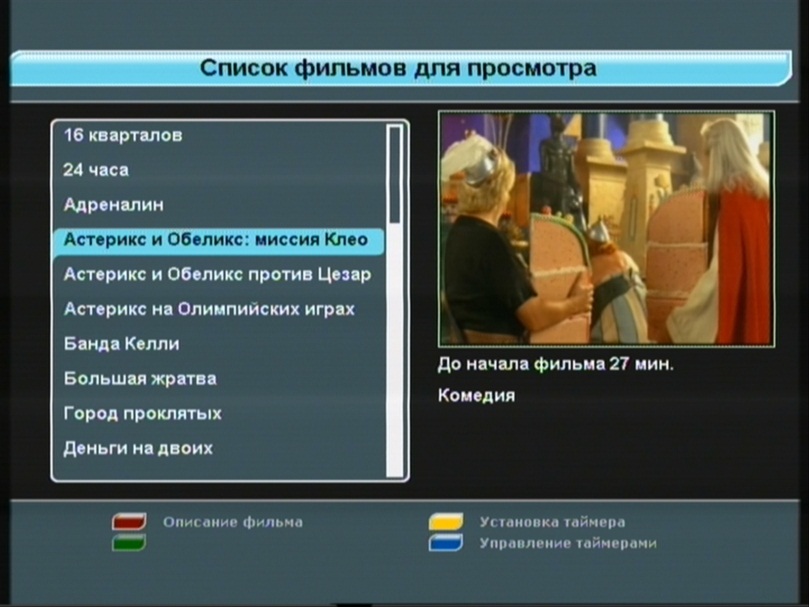 |
| Так выглядит интерфейс модели GS-8300,GS-8300M, GS-8300N | Так выглядит интерфейс моделей GS-8302 |
Для начала просмотра фильма вам достаточно выбрать его название и подтвердить свой выбор нажатием кнопки «ОК» на пульте ДУ вашего приёмника.
Абонентам, использующим приёмное оборудование модели GS-8304, новый интерфейс пакета «Кинозалы «Триколор ТВ» будет доступен только после следующего обновления программного обеспечения. До этого момента им будут доступны «Экраны 1-24», представленные в списке телеканалов «Триколор ТВ».
Как проверить версию программного обеспечения.
Для того, чтобы проверить текущую версию программного обеспечения (ПО) вашего приёмника:
- нажмите кнопку «MENU» на пульте дистанционного управления вашего приёмника
- выберите на экране пункт “Status” и нажмите “OK”.
Цифры в правой части строки «Версия программного обеспечения» обозначают текущую версию программного обеспечения вашего приёмника, например, на картинке ниже это версия программного обеспечения 1.0.157.
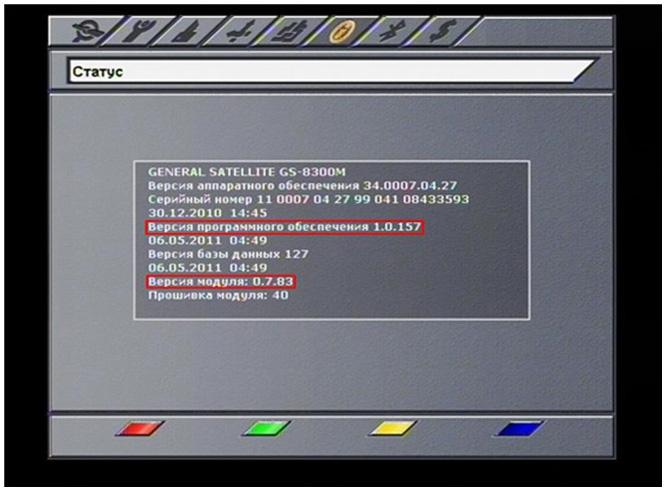
Для выхода из меню нажмите кнопку “Exit”.
Как настроить пакет «Кинозалы «Триколор ТВ» для моделей приемного оборудования с версией ПО отличной от 1.1.97 и 0.20.30.
- Убедитесь, что ваше приемное оборудование поддерживает стандарт MPEG-4 (к оборудованию с поддержкой стандарта MPEG-4 относятся следующие модели: GS-8300, GS-8300M, GS-8300N, GS-8302, GS-8304).
- Проверьте версию программного обеспечения вашего приёмного оборудования и следуйте инструкции для вашей версии программного обеспечения.
Версия программного обеспечения 1.0.157 | Другие версии программного обеспечения |
1. нажмите кнопку “MENU” на пульте ДУ вашего приёмника; | 1. нажмите кнопку “MENU” на пульте ДУ вашего приёмника; |
2. в меню на экране телевизора выберите пункт «Поиск каналов «Триколор ТВ» | 2. в меню на экране телевизора выберите пункт «Настройки» => OK => «Ручной поиск» => OK |
3. нажмите “OK” на пульте приёмника и дождитесь завершения процедуры поиска теле- и радиоканалов; | 3. в списке параметров выберите пункт «Частота» => OK => выберите «11842» => OK |
4. Для выхода из меню нажмите кнопку “Exit” на пульте ДУ приёмника. | 4. в списке параметров выберите пункт «Поляризация» => OK => выберите «Левая» => OK |
5. в списке параметров выберите пункт «Начать поиск» => OK и дождитесь завершения процедуры поиска теле- и радиоканалов. | |
6. Для выхода из меню нажмите кнопку “Exit” на пульте ДУ приёмника. | |
По завершению обновления списков телеканалов «Триколор ТВ» добавятся 24 новых телеканала – “Экрана”, а также информационный телеканал «ТВпоиск.Кинозалы». | |
В списке телеканалов – “Экраны” появятся под следующими номерами:
125 | «Экран 1.Кинозалы» | 133 | «Экран 9. Кинозалы» | 141 | «Экран 17. Кинозалы» |
126 | «Экран 2. Кинозалы» | 134 | «Экран 10. Кинозалы» | 142 | «Экран 18. Кинозалы» |
127 | «Экран 3. Кинозалы» | 135 | «Экран 11. Кинозалы» | 143 | «Экран 19. Кинозалы» |
128 | «Экран 4. Кинозалы» | 136 | «Экран 12. Кинозалы» | 144 | «Экран 20. Кинозалы» |
129 | «Экран 5. Кинозалы» | 137 | «Экран 13. Кинозалы» | 145 | «Экран 21. Кинозалы» |
130 | «Экран 6. Кинозалы» | 138 | «Экран 14. Кинозалы» | 146 | «Экран 22. Кинозалы» |
131 | «Экран 7. Кинозалы» | 139 | «Экран 15. Кинозалы» | 147 | «Экран 23. Кинозалы» |
132 | «Экран 8. Кинозалы» | 140 | «Экран 16. Кинозалы» | 148 | «Экран 24. Кинозалы» |
Как настроить быстрый доступ к «Экранам» пакета «Кинозалы «Триколор ТВ».
Чтобы иметь возможность сразу переключать телевизор на один из “Экранов” пакета «Кинозалы «Триколор ТВ», не пролистывая каждый раз весь список телеканалов, настройте быстрый доступ, следуя инструкции.
1. Включите телевизор и приёмник. Перейдите в меню «Упорядочить избранное»: кнопка «Меню» на пульте ДУ приёмника -> пункт «Настройки» -> кнопка «OK» -> пункт «Упорядочить избранное» -> кнопка «OK». Экранное меню разделено на две части. В левой части находится перечень фаворитных списков, в правой — перечень телеканалов, входящих в выбранный список. Навигация между списками осуществляется кнопками «ВВЕРХ» и «ВНИЗ».
2. Для создания списка “Экранов” пакета «Кинозалы «Триколор ТВ» нажмите ЖЁЛТУЮ кнопку на пульте дистанционного управления приёмника. На открывшейся экранной клавиатуре наберите название «Кинозалы «Триколор ТВ» (или любое другое по вашему выбору). Для этого с помощью навигационных клавиш «ВВЕРХ», «ВНИЗ», «ВЛЕВО», «ВПРАВО» на пульте дистанционного управления выберите на экранной клавиатуре нужные буквы, осуществляя их ввод нажатием кнопки “ОК”. После того как вы ввели название списка, нажмите ЗЕЛЕНУЮ кнопку на пульте дистанционного управления.
3. Созданный вами список добавится в перечень фаворитных списков, который расположен в левой части экрана меню «Упорядочить избранное». Выберите его, нажимая навигационную клавишу «ВНИЗ» до тех пор, пока список не будет выделен курсором, и нажмите кнопку “ОК”. В правой части экрана появится полный список телеканалов. Найдите телеканал, называющийся «Экран 1», используя для навигации клавиши «ВВЕРХ» и «ВНИЗ» на пульте дистанционного управления, и нажмите кнопку “ОК”. Название телеканала исчезнет из списка в левой части экрана и появится в правой части экрана. Проведите подобные операции для остальных двадцати трёх “Экранов”. После добавления всех телеканалов нажмите кнопку “EXIT”. Теперь, если в меню «Упорядочить избранное» вы выберете список «Кинозалы «Триколор ТВ», в правой части экрана вы увидите названия входящих в список телеканалов — «Экранов». Для выхода из меню нажмите кнопку “EXIT”.
4. Для быстрого доступа к “Экранам” пакета «Кинозалы «Триколор ТВ» в режиме просмотра телевизора нажмите СИНЮЮ кнопку на пульте дистанционного управления. На экране в специальном окне откроется перечень фаворитных списков. Выберите список «Кинозалы «Триколор ТВ» нажатием клавиши «ВВЕРХ» на пульте дистанционного управления и нажмите кнопку “ОК”. Теперь в списке ваших телеканалов отображаются только телеканалы из этого списка. Чтобы вернуться к просмотру всех телеканалов нажмите СИНЮЮ кнопку на пульте дистанционного управления и выберите список «Все ТВ».
Приятного просмотра!

